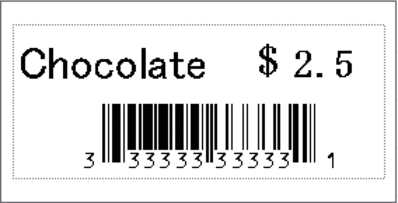Hem > Skriva ut etiketter med streckkodsskannern eller andra enheter (P-touch Template) > Testa P-touch Template-funktionen med streckkodslistan > Skriv ut mallen som är länkad till databasen (Database Lookup Printing)
Skriv ut mallen som är länkad till databasen (Database Lookup Printing)
- Mer information om streckkoderna som skannas med olika inställningar

 Närliggande information
Närliggande information - Skrivaren har reserverat kolumnen längst till vänster (A) i en hämtad länkad databas för den här funktionen. Därför måste nyckelordet som skannas från en streckkod finnas i den här kolumnen i databasen.
- Om skrivaren ska kunna hitta nyckelord måste data i kolumnen längst till vänster (A) exakt matcha nyckelorden som skannats från en streckkod.
- P-touch Editor och skrivaren kan bara läsa en rad med data i varje fält i en länkad databas, och vi rekommenderar därför inte användning av databaser med två eller flera rader med data i kolumnen längst till vänster (A).
- Använd P-touch Editor när du vill skapa en mall och ansluta till en databasfil.

- Du kan länka så många kolumner till en text och ett streckkodsobjekt i mallen som du behöver.
- Se till att nyckelorden tas med i kolumnen längst till vänster (A) men länka inte text eller streckkodsobjekt i mallen med fält (A) om du inte behöver data på den utskrivna etiketten.
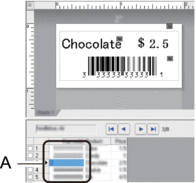
- Mer information om hur inställningarna anges finns i menyn P-touch Editor hjälp.
- Använd P-touch Transfer Manager om du vill överföra en mall eller etikettlayout från datorn till skrivaren.Mer information

 Närliggande information Den länkade databasfilen kommer också att överföras.
Närliggande information Den länkade databasfilen kommer också att överföras.När en mall överförs till mappen Konfigurationer i P-touch Transfer Manager tilldelas numret för Tilldelningskod automatiskt.
 Hantera olika malluppsättningar genom att lägga till en egen mapp under Konfigurationer och dra och släppa en överförd mall i den egna mappen.
Hantera olika malluppsättningar genom att lägga till en egen mapp under Konfigurationer och dra och släppa en överförd mall i den egna mappen. - Välj den överförda mallen och klicka sedan på Överför när du vill hämta mallen till Tilldelningskod-numret i skrivaren.
- Skanna följande streckkod:
- P-touch Template-kommando (initiera + börja specificera inställningarna)

- Från följande streckkodslista skannar du varje streckkod för att skicka ett kommando eller en inställning till skrivaren:
- Grundläggande inställningar
Autoklipp på (klipp varje enskild etikett) + Klipp vid slutet på
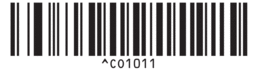
Autoklipp på (klipp varannan etikett) + Klipp vid slutet på
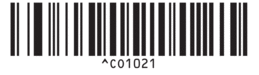
Autoklipp av + Klipp vid slutet på
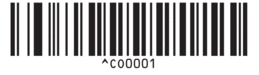
Autoklipp av + Klipp vid slutet av
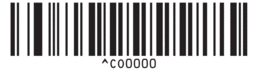
Antal kopior
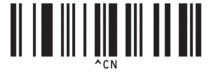

- Inställningar kan göras med flera kommandon.
- Om inga inställningar har gjorts genom att skanna streckkodskommandona skrivs en mall ut med inställningarna för P-touch Template. Standardinställningarna för P-touch Template är att skriva ut en enda kopia med Autoskärning på.
Mer information om inställningar för P-touch Template

 P-touch manual för mallar/ Referenslista med styrkoder (endast på engelska). Du kan hämta den senaste versionen från Brother support webbsida på support.brother.com/manuals.
P-touch manual för mallar/ Referenslista med styrkoder (endast på engelska). Du kan hämta den senaste versionen från Brother support webbsida på support.brother.com/manuals.
- Ange önskat antal kopior.
- Skanna följande streckkod:
Antal kopior
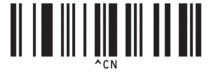
- Ange ett tresiffrigt nummer genom att skanna följande streckkoder:
Exempel:
Ange siffror genom att skanna följande streckkoder: när du skriver ut 7 ark; [0][0][7], när du skriver ut 15 ark; [0][1][5]
- För inmatning av siffror
1
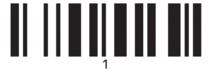
2
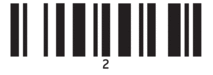
3
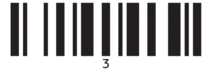
4
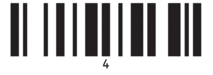
5
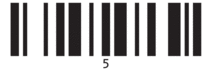
6
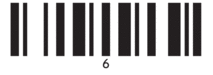
7
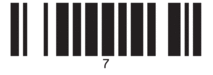
8
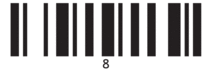
9
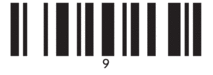
0
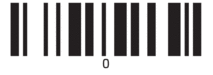
00
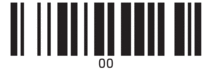
 Upprepa dessa steg om du vill ändra inställningen för antal kopior.
Upprepa dessa steg om du vill ändra inställningen för antal kopior. - Skanna följande streckkod:
- Välj mall
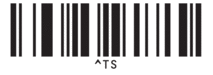
- Skanna följande streckkoder med samma nummer (tresiffrigt) som nyckeltilldelningsnumret som används för den hämtade mallen som ska skrivas ut:
Exempel:
Ange siffror genom att skanna följande streckkoder: när du skriver ut nummer 7; [0][0][7], när du skriver ut nummer 15; [0][1][5]
- För inmatning av siffror
1
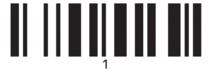
2
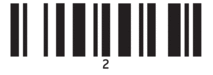
3
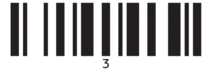
4
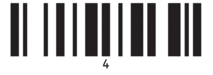
5
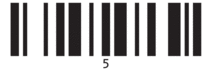
6
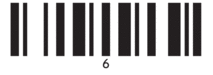
7
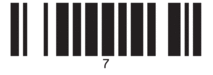
8
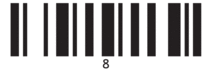
9
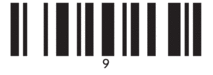
0
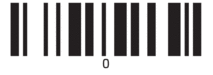
00
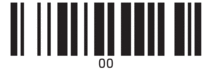
Den hämtade mallen markeras när de tre siffrorna har skannats.
 Du kan använda P-touch Editor om du vill skapa och skriva ut en etikett med en enda streckkod.
Du kan använda P-touch Editor om du vill skapa och skriva ut en etikett med en enda streckkod.Exempel:

- Skanna en streckkod som innehåller nyckelordet som du vill söka efter i den hämtade databasen.
Exempel:
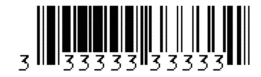
- Skanna följande streckkod för att skicka kommandot att söka i den hämtade databasen efter det inskannade nyckelordet:
- Begränsare

- Skanna följande streckkod när du vill skicka kommandot att börja skriva ut:
- Börja skriva ut
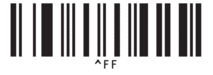
 Du kan använda P-touch Editor om du vill skapa och skriva ut en etikett med en enda streckkod.
Du kan använda P-touch Editor om du vill skapa och skriva ut en etikett med en enda streckkod.Exempel:
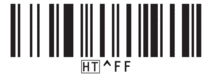 Skrivaren skriver ut mallen med data som infogats från den databaspost som hittades med det inskannade nyckelordet.
Skrivaren skriver ut mallen med data som infogats från den databaspost som hittades med det inskannade nyckelordet.